Apache Presto - Panduan Cepat
Analisis data adalah proses menganalisis data mentah untuk mengumpulkan informasi yang relevan untuk pengambilan keputusan yang lebih baik. Ini terutama digunakan di banyak organisasi untuk membuat keputusan bisnis. Nah, analitik data besar melibatkan sejumlah besar data dan proses ini cukup kompleks, karenanya perusahaan menggunakan strategi yang berbeda.
Misalnya, Facebook adalah salah satu perusahaan data warehouse terdepan dan terbesar di dunia. Data gudang Facebook disimpan di Hadoop untuk komputasi skala besar. Kemudian, ketika data gudang bertambah menjadi petabyte, mereka memutuskan untuk mengembangkan sistem baru dengan latensi rendah. Di tahun 2012, anggota tim Facebook merancang“Presto” untuk analisis kueri interaktif yang akan beroperasi dengan cepat bahkan dengan data berukuran petabyte.
Apa itu Apache Presto?
Apache Presto adalah mesin eksekusi kueri paralel terdistribusi, dioptimalkan untuk latensi rendah dan analisis kueri interaktif. Presto menjalankan kueri dengan mudah dan menskalakan tanpa waktu henti bahkan dari gigabyte hingga petabyte.
Kueri Presto tunggal dapat memproses data dari berbagai sumber seperti HDFS, MySQL, Cassandra, Hive, dan banyak lagi sumber data. Presto dibangun di Java dan mudah diintegrasikan dengan komponen infrastruktur data lainnya. Presto sangat kuat, dan perusahaan terkemuka seperti Airbnb, DropBox, Groupon, Netflix mengadopsinya.
Presto - Fitur
Presto berisi beberapa fitur berikut -
- Arsitektur sederhana dan dapat diperluas.
- Konektor yang dapat dicolok - Presto mendukung konektor yang dapat dicolokkan untuk menyediakan metadata dan data untuk kueri.
- Eksekusi pipelined - Menghindari overhead latensi I / O yang tidak perlu.
- Fungsi yang ditentukan pengguna - Analis dapat membuat fungsi yang ditentukan pengguna khusus untuk bermigrasi dengan mudah.
- Pemrosesan kolumnar vektor.
Presto - Manfaat
Berikut adalah daftar manfaat yang ditawarkan Apache Presto -
- Operasi SQL khusus
- Mudah dipasang dan di-debug
- Abstraksi penyimpanan sederhana
- Menskalakan data petabyte dengan cepat dengan latensi rendah
Presto - Aplikasi
Presto mendukung sebagian besar aplikasi industri terbaik saat ini. Mari kita lihat beberapa aplikasi penting.
Facebook- Facebook membangun Presto untuk kebutuhan analitik data. Presto dengan mudah mengukur kecepatan data yang besar.
Teradata- Teradata menyediakan solusi ujung ke ujung dalam analitik Big Data dan pergudangan data. Kontribusi teradata ke Presto mempermudah lebih banyak perusahaan untuk mengaktifkan semua kebutuhan analitis.
Airbnb- Presto adalah bagian integral dari infrastruktur data Airbnb. Ratusan karyawan menjalankan kueri setiap hari dengan teknologi tersebut.
Mengapa Presto?
Presto mendukung ANSI SQL standar yang membuatnya sangat mudah bagi analis data dan pengembang. Meskipun dibuat di Java, ia menghindari masalah umum kode Java yang terkait dengan alokasi memori dan pengumpulan sampah. Presto memiliki arsitektur konektor yang ramah Hadoop. Ini memungkinkan untuk dengan mudah mencolokkan sistem file.
Presto berjalan di beberapa distribusi Hadoop. Selain itu, Presto dapat menjangkau dari platform Hadoop untuk meminta Cassandra, database relasional, atau penyimpanan data lainnya. Kemampuan analitik lintas platform ini memungkinkan pengguna Presto mengekstrak nilai bisnis maksimum dari gigabyte hingga petabyte data.
Arsitektur Presto hampir mirip dengan arsitektur DBMS MPP (massively parallel processing) klasik. Diagram berikut menggambarkan arsitektur Presto.

Diagram di atas terdiri dari berbagai komponen. Tabel berikut menjelaskan setiap komponen secara rinci.
| S.No | Deskripsi komponen |
|---|---|
| 1. | Client Klien (Presto CLI) mengirimkan pernyataan SQL ke koordinator untuk mendapatkan hasilnya. |
| 2. | Coordinator Koordinator adalah daemon master. Koordinator awalnya mengurai kueri SQL lalu menganalisis dan merencanakan eksekusi kueri. Scheduler melakukan eksekusi pipeline, memberikan pekerjaan ke node terdekat dan memantau kemajuan. |
| 3. | Connector Plugin penyimpanan disebut sebagai konektor. Hive, HBase, MySQL, Cassandra dan banyak lagi bertindak sebagai penghubung; jika tidak, Anda juga dapat menerapkan yang khusus. Konektor menyediakan metadata dan data untuk kueri. Koordinator menggunakan konektor untuk mendapatkan metadata untuk membuat rencana kueri. |
| 4. | Worker Koordinator memberikan tugas ke node pekerja. Pekerja mendapatkan data aktual dari konektor. Akhirnya, simpul pekerja memberikan hasil ke klien. |
Presto - Alur Kerja
Presto adalah sistem terdistribusi yang berjalan pada sekumpulan node. Mesin kueri terdistribusi Presto dioptimalkan untuk analisis interaktif dan mendukung ANSI SQL standar, termasuk kueri kompleks, agregasi, gabungan, dan fungsi jendela. Arsitektur presto sederhana dan dapat diperluas. Klien Presto (CLI) mengirimkan pernyataan SQL ke koordinator daemon master.
Penjadwal terhubung melalui pipa eksekusi. Penjadwal memberikan pekerjaan ke node yang paling dekat dengan data dan memantau kemajuan. Koordinator memberikan tugas ke beberapa node pekerja dan akhirnya node pekerja mengirimkan hasilnya kembali ke klien. Klien menarik data dari proses keluaran. Ekstensibilitas adalah desain kuncinya. Konektor yang dapat dicolokkan seperti Hive, HBase, MySQL, dll., Menyediakan metadata dan data untuk kueri. Presto dirancang dengan "abstraksi penyimpanan sederhana" yang membuatnya mudah untuk memberikan kemampuan kueri SQL terhadap berbagai jenis sumber data ini.
Model Eksekusi
Presto mendukung kueri khusus dan mesin eksekusi dengan operator yang dirancang untuk mendukung semantik SQL. Selain penjadwalan yang ditingkatkan, semua pemrosesan ada dalam memori dan disalurkan ke seluruh jaringan di antara tahapan yang berbeda. Ini menghindari overhead latensi I / O yang tidak perlu.
Bab ini akan menjelaskan cara menginstal Presto di mesin Anda. Mari kita bahas persyaratan dasar Presto,
- Linux atau Mac OS
- Versi Java 8
Sekarang, mari lanjutkan langkah-langkah berikut untuk menginstal Presto di komputer Anda.
Memverifikasi instalasi Java
Mudah-mudahan, Anda sudah menginstal Java versi 8 di komputer Anda sekarang, jadi Anda cukup memverifikasinya menggunakan perintah berikut.
$ java -versionJika Java berhasil diinstal pada mesin Anda, Anda dapat melihat versi Java yang diinstal. Jika Java belum diinstal, ikuti langkah-langkah selanjutnya untuk menginstal Java 8 di komputer Anda.
Unduh JDK. Unduh versi terbaru JDK dengan mengunjungi tautan berikut.
http://www.oracle.com/technetwork/java/javase/downloads/jdk8-downloads-2133151.html
Versi terbaru adalah JDK 8u 92 dan filenya adalah "jdk-8u92-linux-x64.tar.gz". Silakan unduh file di mesin Anda.
Setelah itu, ekstrak file dan pindahkan ke direktori tertentu.
Kemudian atur alternatif Java. Akhirnya Java akan diinstal di mesin Anda.
Instalasi Apache Presto
Unduh Presto versi terbaru dengan mengunjungi tautan berikut,
https://repo1.maven.org/maven2/com/facebook/presto/presto-server/0.149/
Sekarang versi terbaru dari "presto-server-0.149.tar.gz" akan diunduh di komputer Anda.
Ekstrak File tar
Ekstrak file tar file menggunakan perintah berikut -
$ tar -zxf presto-server-0.149.tar.gz
$ cd presto-server-0.149Pengaturan konfigurasi
Buat direktori "data"
Buat direktori data di luar direktori penginstalan, yang akan digunakan untuk menyimpan log, metadata, dll., Agar mudah disimpan saat mengupgrade Presto. Itu didefinisikan menggunakan kode berikut -
$ cd
$ mkdir dataUntuk melihat lokasi lokasinya, gunakan perintah “pwd”. Lokasi ini akan ditetapkan di file node.properties berikutnya.
Buat direktori "etc"
Buat direktori etc di dalam direktori instalasi Presto menggunakan kode berikut -
$ cd presto-server-0.149
$ mkdir etcDirektori ini akan menampung file konfigurasi. Mari buat setiap file satu per satu.
Properti Node
File properti node presto berisi konfigurasi lingkungan khusus untuk setiap node. Itu dibuat di dalam direktori etc (etc / node.properties) menggunakan kode berikut -
$ cd etc
$ vi node.properties
node.environment = production
node.id = ffffffff-ffff-ffff-ffff-ffffffffffff
node.data-dir = /Users/../workspace/PrestoSetelah melakukan semua perubahan, simpan file, dan keluar dari terminal. Sininode.data adalah jalur lokasi dari direktori data yang dibuat di atas. node.id mewakili pengenal unik untuk setiap node.
Konfigurasi JVM
Buat file “jvm.config” di dalam direktori etc (etc / jvm.config). File ini berisi daftar opsi baris perintah yang digunakan untuk meluncurkan Java Virtual Machine.
$ cd etc
$ vi jvm.config
-server
-Xmx16G
-XX:+UseG1GC
-XX:G1HeapRegionSize = 32M
-XX:+UseGCOverheadLimit
-XX:+ExplicitGCInvokesConcurrent
-XX:+HeapDumpOnOutOfMemoryError
-XX:OnOutOfMemoryError = kill -9 %pSetelah melakukan semua perubahan, simpan file, dan keluar dari terminal.
Properti Config
Buat file "config.properties" di dalam direktori etc (etc / config.properties). File ini berisi konfigurasi server Presto. Jika Anda menyiapkan satu mesin untuk pengujian, server Presto hanya dapat berfungsi sebagai proses koordinasi seperti yang ditentukan menggunakan kode berikut -
$ cd etc
$ vi config.properties
coordinator = true
node-scheduler.include-coordinator = true
http-server.http.port = 8080
query.max-memory = 5GB
query.max-memory-per-node = 1GB
discovery-server.enabled = true
discovery.uri = http://localhost:8080Sini,
coordinator - simpul induk.
node-scheduler.include-coordinator - Memungkinkan pekerjaan penjadwalan pada koordinator.
http-server.http.port - Menentukan port untuk server HTTP.
query.max-memory=5GB - Jumlah maksimum memori terdistribusi.
query.max-memory-per-node=1GB - Jumlah maksimum memori per node.
discovery-server.enabled - Presto menggunakan layanan Discovery untuk menemukan semua node di cluster.
discovery.uri - dia URI ke server Discovery.
Jika Anda menyiapkan beberapa server Presto mesin, Presto akan berfungsi sebagai proses koordinasi dan pekerja. Gunakan pengaturan konfigurasi ini untuk menguji server Presto di beberapa mesin.
Konfigurasi untuk Koordinator
$ cd etc
$ vi config.properties
coordinator = true
node-scheduler.include-coordinator = false
http-server.http.port = 8080
query.max-memory = 50GB
query.max-memory-per-node = 1GB
discovery-server.enabled = true
discovery.uri = http://localhost:8080Konfigurasi untuk Pekerja
$ cd etc
$ vi config.properties
coordinator = false
http-server.http.port = 8080
query.max-memory = 50GB
query.max-memory-per-node = 1GB
discovery.uri = http://localhost:8080Properti Log
Buat file “log.properties” di dalam direktori etc (etc / log.properties). File ini berisi level log minimum untuk hierarki logger bernama. Itu didefinisikan menggunakan kode berikut -
$ cd etc
$ vi log.properties
com.facebook.presto = INFOSimpan file dan keluar dari terminal. Di sini, empat level log digunakan seperti DEBUG, INFO, WARN, dan ERROR. Tingkat log default adalah INFO.
Properti Katalog
Buat direktori “katalog” di dalam direktori etc (etc / catalog). Ini akan digunakan untuk memasang data. Misalnya, buatetc/catalog/jmx.properties dengan konten berikut untuk memasang jmx connector sebagai katalog jmx -
$ cd etc
$ mkdir catalog $ cd catalog
$ vi jmx.properties
connector.name = jmxMulai Presto
Presto dapat dimulai menggunakan perintah berikut,
$ bin/launcher startKemudian Anda akan melihat respon yang mirip dengan ini,
Started as 840Jalankan Presto
Untuk meluncurkan server Presto, gunakan perintah berikut -
$ bin/launcher runSetelah berhasil meluncurkan server Presto, Anda dapat menemukan file log di direktori “var / log”.
launcher.log - Log ini dibuat oleh peluncur dan terhubung ke aliran stdout dan stderr server.
server.log - Ini adalah file log utama yang digunakan oleh Presto.
http-request.log - Permintaan HTTP diterima oleh server.
Sampai sekarang, Anda telah berhasil menginstal pengaturan konfigurasi Presto di mesin Anda. Mari lanjutkan langkah install Presto CLI.
Instal Presto CLI
CLI Presto menyediakan shell interaktif berbasis terminal untuk menjalankan kueri.
Unduh CLI Presto dengan mengunjungi tautan berikut,
https://repo1.maven.org/maven2/com/facebook/presto/presto-cli/0.149/
Sekarang "presto-cli-0.149-executable.jar" akan diinstal pada mesin Anda.
Jalankan CLI
Setelah mengunduh presto-cli, salin ke lokasi tempat Anda ingin menjalankannya. Lokasi ini dapat berupa node mana pun yang memiliki akses jaringan ke koordinator. Pertama ubah nama file Jar menjadi Presto. Kemudian buat itu dapat dieksekusi denganchmod + x perintah menggunakan kode berikut -
$ mv presto-cli-0.149-executable.jar presto
$ chmod +x prestoSekarang jalankan CLI menggunakan perintah berikut,
./presto --server localhost:8080 --catalog jmx --schema default
Here jmx(Java Management Extension) refers to catalog and default referes to schema.Anda akan melihat respon berikut,
presto:default>Sekarang ketik perintah "jps" pada terminal Anda dan Anda akan melihat daemon yang sedang berjalan.
Hentikan Presto
Setelah melakukan semua eksekusi, Anda dapat menghentikan server presto menggunakan perintah berikut -
$ bin/launcher stopBab ini akan membahas pengaturan konfigurasi untuk Presto.
Pemverifikasi Presto
Pemverifikasi Presto dapat digunakan untuk menguji Presto terhadap database lain (seperti MySQL), atau untuk menguji dua cluster Presto satu sama lain.
Buat Database di MySQL
Buka server MySQL dan buat database menggunakan perintah berikut.
create database testSekarang Anda telah membuat database "test" di server. Buat tabel dan muat dengan kueri berikut.
CREATE TABLE verifier_queries(
id INT NOT NULL AUTO_INCREMENT,
suite VARCHAR(256) NOT NULL,
name VARCHAR(256),
test_catalog VARCHAR(256) NOT NULL,
test_schema VARCHAR(256) NOT NULL,
test_prequeries TEXT,
test_query TEXT NOT NULL,
test_postqueries TEXT,
test_username VARCHAR(256) NOT NULL default 'verifier-test',
test_password VARCHAR(256),
control_catalog VARCHAR(256) NOT NULL,
control_schema VARCHAR(256) NOT NULL,
control_prequeries TEXT,
control_query TEXT NOT NULL,
control_postqueries TEXT,
control_username VARCHAR(256) NOT NULL default 'verifier-test',
control_password VARCHAR(256),
session_properties_json TEXT,
PRIMARY KEY (id)
);Tambahkan Pengaturan Config
Buat file properti untuk mengonfigurasi pemverifikasi -
$ vi config.properties
suite = mysuite
query-database = jdbc:mysql://localhost:3306/tutorials?user=root&password=pwd
control.gateway = jdbc:presto://localhost:8080
test.gateway = jdbc:presto://localhost:8080
thread-count = 1Di sini, di query-database , masukkan detail berikut - nama database mysql, nama pengguna, dan kata sandi.
Unduh File JAR
Unduh file jar pemverifikasi Presto dengan mengunjungi tautan berikut,
https://repo1.maven.org/maven2/com/facebook/presto/presto-verifier/0.149/
Sekarang versinya “presto-verifier-0.149-executable.jar” diunduh ke komputer Anda.
Jalankan JAR
Jalankan file JAR menggunakan perintah berikut,
$ mv presto-verifier-0.149-executable.jar verifier
$ chmod+x verifierJalankan Verifier
Jalankan verifier menggunakan perintah berikut,
$ ./verifier config.propertiesBuat tabel
Mari buat tabel sederhana di “test” database menggunakan query berikut.
create table product(id int not null, name varchar(50))Sisipkan Tabel
Setelah membuat tabel, masukkan dua record menggunakan query berikut,
insert into product values(1,’Phone')
insert into product values(2,’Television’)Jalankan Verifier Query
Jalankan kueri sampel berikut di terminal verifier (./verifier config.propeties) untuk memeriksa hasil verifier.
Contoh Query
insert into verifier_queries (suite, test_catalog, test_schema, test_query,
control_catalog, control_schema, control_query) values
('mysuite', 'mysql', 'default', 'select * from mysql.test.product',
'mysql', 'default', 'select * from mysql.test.product');Sini, select * from mysql.test.product kueri mengacu pada katalog mysql, test adalah nama database dan productadalah nama tabel. Dengan cara ini, Anda dapat mengakses konektor mysql menggunakan server Presto.
Di sini, dua kueri pemilihan yang sama diuji satu sama lain untuk melihat kinerjanya. Demikian pula, Anda dapat menjalankan kueri lain untuk menguji hasil kinerja. Anda juga dapat menghubungkan dua cluster Presto untuk memeriksa hasil kinerja.
Pada bab ini, kita akan membahas alat administrasi yang digunakan di Presto. Mari kita mulai dengan Antarmuka Web Presto.
Antarmuka Web
Presto menyediakan antarmuka web untuk memantau dan mengelola kueri. Ini dapat diakses dari nomor port yang ditentukan di Koordinator Config Properties.
Mulai server Presto dan Presto CLI. Kemudian Anda dapat mengakses antarmuka web dari url berikut -http://localhost:8080/
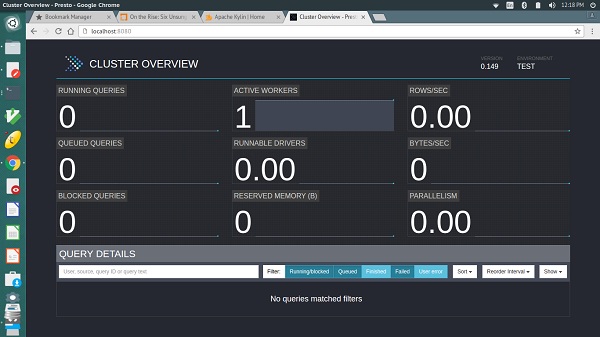
Outputnya akan mirip dengan layar di atas.
Di sini, halaman utama memiliki daftar kueri bersama dengan informasi seperti ID kueri unik, teks kueri, status kueri, persentase selesai, nama pengguna dan sumber dari mana kueri ini berasal. Kueri terbaru dijalankan terlebih dahulu, lalu kueri selesai atau belum selesai ditampilkan di bagian bawah.
Menyetel Performa di Presto
Jika cluster Presto mengalami masalah terkait kinerja, ubah pengaturan konfigurasi default Anda ke pengaturan berikut.
Properti Config
task. info -refresh-max-wait - Mengurangi beban kerja koordinator.
task.max-worker-threads - Membagi proses dan menetapkan ke setiap node pekerja.
distributed-joins-enabled - Gabungan terdistribusi berbasis hash.
node-scheduler.network-topology - Mengatur topologi jaringan ke penjadwal.
Pengaturan JVM
Ubah pengaturan JVM default Anda ke pengaturan berikut. Ini akan berguna untuk mendiagnosis masalah pengumpulan sampah.
-XX:+PrintGCApplicationConcurrentTime
-XX:+PrintGCApplicationStoppedTime
-XX:+PrintGCCause
-XX:+PrintGCDateStamps
-XX:+PrintGCTimeStamps
-XX:+PrintGCDetails
-XX:+PrintReferenceGC
-XX:+PrintClassHistogramAfterFullGC
-XX:+PrintClassHistogramBeforeFullGC
-XX:PrintFLSStatistics = 2
-XX:+PrintAdaptiveSizePolicy
-XX:+PrintSafepointStatistics
-XX:PrintSafepointStatisticsCount = 1Pada bab ini, kita akan membahas cara membuat dan mengeksekusi query di Presto. Mari kita lihat tipe data dasar yang didukung Presto.
Tipe Data Dasar
Tabel berikut menjelaskan tipe data dasar dari Presto.
| S.No | Tipe & Deskripsi Data |
|---|---|
| 1. | VARCHAR Data karakter panjang variabel |
| 2. | BIGINT Integer bertanda tangan 64-bit |
| 3. | DOUBLE Nilai presisi ganda floating point 64-bit |
| 4. | DECIMAL Angka desimal presisi tetap. Misalnya DECIMAL (10,3) - 10 adalah presisi, yaitu jumlah digit dan 3 adalah nilai skala yang direpresentasikan sebagai titik pecahan. Skala bersifat opsional dan nilai default adalah 0 |
| 5. | BOOLEAN Nilai Boolean benar dan salah |
| 6. | VARBINARY Data biner panjang variabel |
| 7. | JSON Data JSON |
| 8. | DATE Jenis data tanggal direpresentasikan sebagai tahun-bulan-hari |
| 9. | TIME, TIMESTAMP, TIMESTAMP with TIME ZONE WAKTU - Waktu dalam sehari (jam-menit-detik-milidetik) TIMESTAMP - Tanggal dan waktu hari ini TIMESTAMP dengan ZONA WAKTU - Tanggal dan waktu hari dengan zona waktu dari nilai |
| 10. | INTERVAL Memperluas atau memperpanjang tipe data tanggal dan waktu |
| 11. | ARRAY Array dari tipe komponen yang diberikan. Misalnya, ARRAY [5,7] |
| 12. | MAP Memetakan di antara tipe komponen yang diberikan. Misalnya, MAP (ARRAY ['one', 'two'], ARRAY [5,7]) |
| 13. | ROW Struktur baris terdiri dari bidang bernama |
Presto - Operator
Operator presto tercantum dalam tabel berikut.
| S.No | Operator & Deskripsi |
|---|---|
| 1. | Operator aritmatika Presto mendukung operator aritmatika seperti +, -, *, /,% |
| 2. | Operator relasional <,>, <=,> =, =, <> |
| 3. | Operator logika DAN, ATAU, TIDAK |
| 4. | Operator jangkauan Operator jarak digunakan untuk menguji nilai dalam kisaran tertentu. Presto mendukung BETWEEN, IS NULL, IS NOT NULL, GREATEST and LEAST |
| 5. | Operator desimal Operator desimal aritmatika biner melakukan operasi aritmatika biner untuk jenis desimal Operator desimal uner - The - operator melakukan negasi |
| 6. | Operator string Itu ‘||’ operator melakukan penggabungan string |
| 7. | Operator tanggal dan waktu Melakukan operasi penambahan dan pengurangan aritmatika pada tipe data tanggal dan waktu |
| 8. | Operator array Operator subskrip [] - mengakses elemen array Operator penggabungan || - menggabungkan array dengan array atau elemen dengan tipe yang sama |
| 9. | Operator peta Operator subskrip peta [] - mengambil nilai yang sesuai dengan kunci yang diberikan dari peta |
Sampai sekarang kami sedang mendiskusikan menjalankan beberapa kueri dasar sederhana di Presto. Bab ini akan membahas fungsi-fungsi SQL yang penting.
Fungsi Matematika
Fungsi matematika beroperasi pada rumus matematika. Tabel berikut menjelaskan daftar fungsi secara detail.
| S.No. | Deskripsi fungsi |
|---|---|
| 1. | abs (x) Mengembalikan nilai absolut dari x |
| 2. | cbrt (x) Mengembalikan akar pangkat tiga dari x |
| 3. | langit-langit (x) Mengembalikan x nilai dibulatkan ke bilangan bulat terdekat |
| 4. | ceil(x) Alias untuk langit-langit (x) |
| 5. | derajat (x) Mengembalikan nilai derajat untuk x |
| 6. | ex) Mengembalikan nilai ganda untuk bilangan Euler |
| 7. | exp(x) Mengembalikan nilai eksponen untuk bilangan Euler |
| 8. | lantai (x) Kembali x dibulatkan ke bawah ke bilangan bulat terdekat |
| 9. | from_base(string,radix) Mengembalikan nilai string yang diinterpretasikan sebagai bilangan basis-radix |
| 10. | ln(x) Mengembalikan logaritma natural dari x |
| 11. | log2 (x) Mengembalikan logaritma basis 2 dari x |
| 12. | log10(x) Mengembalikan logaritma basis 10 dari x |
| 13. | log(x,y) Mengembalikan basis y logaritma dari x |
| 14. | mod (n, m) Mengembalikan modulus (sisa) dari n dibagi dengan m |
| 15. | pi() Mengembalikan nilai pi. Hasilnya akan dikembalikan sebagai nilai ganda |
| 16. | daya (x, p) Mengembalikan kekuatan nilai ‘p’ ke x nilai |
| 17. | pow(x,p) Alias untuk kekuasaan (x, p) |
| 18. | radian (x) mengubah sudut x dalam radian derajat |
| 19. | rand() Alias untuk radian () |
| 20. | acak() Mengembalikan nilai pseudo-random |
| 21. | rand(n) Alias untuk random () |
| 22. | bulat (x) Mengembalikan nilai dibulatkan untuk x |
| 23. | round(x,d) x nilai dibulatkan untuk ‘d’ tempat desimal |
| 24. | sign(x) Mengembalikan fungsi signum dari x, yaitu 0 jika argumennya 0 1 jika argumen lebih besar dari 0 -1 jika argumennya kurang dari 0 Untuk argumen ganda, fungsi tersebut juga mengembalikan - NaN jika argumennya adalah NaN 1 jika argumennya adalah + Infinity -1 jika argumennya adalah -Infinity |
| 25. | sqrt (x) Mengembalikan akar kuadrat dari x |
| 26. | to_base (x, radix) Jenis pengembalian adalah pemanah. Hasilnya dikembalikan sebagai radix dasar untukx |
| 27. | memotong (x) Memotong nilai untuk x |
| 28. | width_bucket (x, terikat1, terikat2, n) Mengembalikan nomor bin x menentukan batas1 dan batas2 batas dan n jumlah keranjang |
| 29. | width_bucket (x, bins) Mengembalikan nomor bin x sesuai dengan nampan yang ditentukan oleh nampan array |
Fungsi trigonometri
Argumen fungsi trigonometri direpresentasikan sebagai radian (). Tabel berikut mencantumkan fungsinya.
| S.No | Fungsi & Deskripsi |
|---|---|
| 1. | acos (x) Mengembalikan nilai kosinus terbalik (x) |
| 2. | asin(x) Mengembalikan nilai sinus terbalik (x) |
| 3. | atan(x) Mengembalikan nilai tangen terbalik (x) |
| 4. | atan2 (y, x) Mengembalikan nilai tangen terbalik (y / x) |
| 5. | cos(x) Mengembalikan nilai cosinus (x) |
| 6. | cosh (x) Mengembalikan nilai kosinus hiperbolik (x) |
| 7. | sin (x) Mengembalikan nilai sinus (x) |
| 8. | tan(x) Mengembalikan nilai tangen (x) |
| 9. | tanh(x) Mengembalikan nilai tangen hiperbolik (x) |
Fungsi Bitwise
Tabel berikut mencantumkan fungsi Bitwise.
| S.No | Fungsi & Deskripsi |
|---|---|
| 1. | bit_count (x, bit) Hitung jumlah bit |
| 2. | bitwise_and (x, y) Lakukan operasi DAN bitwise untuk dua bit, x dan y |
| 3. | bitwise_or (x, y) Operasi bitwise OR antara dua bit x, y |
| 4. | bitwise_not (x) Bitwise Tidak beroperasi sedikit pun x |
| 5. | bitwise_xor (x, y) Operasi XOR untuk bit x, y |
Fungsi String
Tabel berikut mencantumkan fungsi String.
| S.No | Fungsi & Deskripsi |
|---|---|
| 1. | concat (string1, ..., stringN) Gabungkan string yang diberikan |
| 2. | panjang (string) Mengembalikan panjang string yang diberikan |
| 3. | lebih rendah (string) Mengembalikan format huruf kecil untuk string |
| 4. | atas (string) Mengembalikan format huruf besar untuk string yang diberikan |
| 5. | lpad (string, ukuran, padstring) Padding kiri untuk string yang diberikan |
| 6. | ltrim (string) Menghapus spasi di depan dari string |
| 7. | ganti (string, cari, ganti) Mengganti nilai string |
| 8. | mundur (string) Membalikkan operasi yang dilakukan untuk string |
| 9. | rpad (string, ukuran, padstring) Padding yang tepat untuk string yang diberikan |
| 10. | rtrim (string) Menghapus spasi kosong dari string |
| 11. | split (string, pembatas) Memisahkan string pada pembatas dan mengembalikan larik berukuran paling banyak |
| 12. | split_part (string, pembatas, indeks) Memisahkan string pada pembatas dan mengembalikan indeks bidang |
| 13. | strpos (string, substring) Mengembalikan posisi awal substring dalam string |
| 14. | substr (string, mulai) Mengembalikan substring untuk string yang diberikan |
| 15. | substr (string, mulai, panjang) Mengembalikan substring untuk string tertentu dengan panjang tertentu |
| 16. | trim (string) Menghapus spasi di depan dan di belakangnya dari string |
Fungsi Tanggal dan Waktu
Tabel berikut mencantumkan fungsi Tanggal dan Waktu.
| S.No | Fungsi & Deskripsi |
|---|---|
| 1. | tanggal sekarang Mengembalikan tanggal sekarang |
| 2. | waktu saat ini Mengembalikan waktu saat ini |
| 3. | current_timestamp Mengembalikan stempel waktu saat ini |
| 4. | current_timezone () Mengembalikan zona waktu saat ini |
| 5. | sekarang() Mengembalikan tanggal saat ini, stempel waktu dengan zona waktu |
| 6. | waktu lokal Mengembalikan waktu setempat |
| 7. | cap waktu lokal Mengembalikan stempel waktu lokal |
Fungsi Ekspresi Reguler
Tabel berikut mencantumkan fungsi Ekspresi Reguler.
| S.No | Fungsi & Deskripsi |
|---|---|
| 1. | regexp_extract_all (string, pola) Mengembalikan string yang cocok dengan ekspresi reguler untuk pola tersebut |
| 2. | regexp_extract_all (string, pola, grup) Mengembalikan string yang cocok dengan ekspresi reguler untuk pola dan grup |
| 3. | regexp_extract (string, pola) Mengembalikan substring pertama yang cocok dengan ekspresi reguler untuk pola tersebut |
| 4. | regexp_extract (string, pola, grup) Mengembalikan substring pertama yang cocok dengan ekspresi reguler untuk pola dan grup |
| 5. | regexp_like (string, pola) Mengembalikan kecocokan string untuk pola. Jika string dikembalikan, nilainya akan menjadi benar jika tidak salah |
| 6. | regexp_replace (string, pola) Mengganti contoh string yang cocok untuk ekspresi dengan pola |
| 7. | regexp_replace (string, pola, penggantian) Ganti contoh string yang cocok untuk ekspresi dengan pola dan penggantinya |
| 8. | regexp_split (string, pola) Memisahkan ekspresi reguler untuk pola yang diberikan |
Fungsi JSON
Tabel berikut mencantumkan fungsi JSON.
| S.No | Fungsi & Deskripsi |
|---|---|
| 1. | json_array_contains (json, nilai) Periksa nilai yang ada dalam array json. Jika nilainya ada, itu akan mengembalikan true, jika tidak salah |
| 2. | json_array_get (json_array, indeks) Dapatkan elemen untuk indeks dalam array json |
| 3. | json_array_length (json) Mengembalikan panjang dalam larik json |
| 4. | json_format (json) Mengembalikan format struktur json |
| 5. | json_parse (string) Mengurai string sebagai json |
| 6. | json_size (json, json_path) Mengembalikan ukuran nilai |
Fungsi URL
Tabel berikut mencantumkan fungsi URL.
| S.No | Fungsi & Deskripsi |
|---|---|
| 1. | url_extract_host (url) Menampilkan inang URL |
| 2. | url_extract_path (url) Menampilkan jalur URL |
| 3. | url_extract_port (url) Mengembalikan port URL |
| 4. | url_extract_protocol (url) Menampilkan protokol URL |
| 5. | url_extract_query (url) Mengembalikan string kueri URL |
Fungsi Agregat
Tabel berikut mencantumkan fungsi Agregat.
| S.No | Fungsi & Deskripsi |
|---|---|
| 1. | avg(x) Mengembalikan rata-rata untuk nilai yang diberikan |
| 2. | min (x, n) Mengembalikan nilai minimum dari dua nilai |
| 3. | maks (x, n) Mengembalikan nilai maksimum dari dua nilai |
| 4. | jumlah (x) Mengembalikan jumlah nilai |
| 5. | menghitung(*) Mengembalikan jumlah baris masukan |
| 6. | hitung (x) Mengembalikan hitungan nilai input |
| 7. | checksum (x) Mengembalikan checksum untuk x |
| 8. | sewenang-wenang (x) Menampilkan nilai arbitrer untuk x |
Fungsi Warna
Tabel berikut mencantumkan fungsi Warna.
| S.No | Fungsi & Deskripsi |
|---|---|
| 1. | batang (x, lebar) Merender satu batang menggunakan rgb low_color dan high_color |
| 2. | batang (x, lebar, warna_rendah, warna_tinggi) Merender satu batang untuk lebar yang ditentukan |
| 3. | warna (string) Mengembalikan nilai warna untuk string yang dimasukkan |
| 4. | render (x, warna) Merender nilai x menggunakan warna tertentu menggunakan kode warna ANSI |
| 5. | memberikan (b) Menerima nilai boolean b dan membuat hijau benar atau salah merah menggunakan kode warna ANSI |
| 6. | rgb(red, green, blue) Mengembalikan nilai warna yang menangkap nilai RGB dari tiga nilai warna komponen yang disediakan sebagai parameter int mulai dari 0 hingga 255 |
Fungsi Array
Tabel berikut mencantumkan fungsi Array.
| S.No | Fungsi & Deskripsi |
|---|---|
| 1. | array_max (x) Menemukan elemen maks dalam sebuah larik |
| 2. | larik_min (x) Menemukan elemen min dalam sebuah larik |
| 3. | urutan_larik (x) Mengurutkan elemen dalam array |
| 4. | larik_hapus (x, elemen) Menghapus elemen tertentu dari array |
| 5. | concat (x, y) Menggabungkan dua larik |
| 6. | berisi (x, elemen) Menemukan elemen yang diberikan dalam larik. True akan dikembalikan jika ada, jika tidak salah |
| 7. | array_position (x, elemen) Temukan posisi elemen yang diberikan dalam sebuah array |
| 8. | perpotongan_larik (x, y) Melakukan perpotongan antara dua larik |
| 9. | element_at (larik, indeks) Mengembalikan posisi elemen larik |
| 10. | irisan (x, awal, panjang) Mengiris elemen array dengan panjang tertentu |
Fungsi Teradata
Tabel berikut mencantumkan fungsi Teradata.
| S.No | Fungsi & Deskripsi |
|---|---|
| 1. | indeks (string, substring) Mengembalikan indeks string dengan substring yang diberikan |
| 2. | substring (string, mulai) Mengembalikan substring dari string yang diberikan. Anda dapat menentukan indeks awal di sini |
| 3. | substring (string, mulai, panjang) Mengembalikan substring dari string yang diberikan untuk indeks awal dan panjang string tertentu |
Konektor MySQL digunakan untuk membuat kueri database MySQL eksternal.
Prasyarat
Instalasi server MySQL.
Pengaturan konfigurasi
Semoga Anda telah menginstal server mysql di komputer Anda. Untuk mengaktifkan properti mysql di server Presto, Anda harus membuat file“mysql.properties” di “etc/catalog”direktori. Keluarkan perintah berikut untuk membuat file mysql.properties.
$ cd etc $ cd catalog
$ vi mysql.properties
connector.name = mysql
connection-url = jdbc:mysql://localhost:3306
connection-user = root
connection-password = pwdSimpan file dan keluar dari terminal. Pada file di atas, Anda harus memasukkan kata sandi mysql Anda di bidang kata sandi koneksi.
Buat Database di Server MySQL
Buka server MySQL dan buat database menggunakan perintah berikut.
create database tutorialsSekarang Anda telah membuat database "tutorial" di server. Untuk mengaktifkan tipe database, gunakan perintah "gunakan tutorial" di jendela kueri.
Buat tabel
Mari kita buat tabel sederhana di database "tutorial".
create table author(auth_id int not null, auth_name varchar(50),topic varchar(100))Sisipkan Tabel
Setelah membuat tabel, masukkan tiga rekaman menggunakan kueri berikut ini.
insert into author values(1,'Doug Cutting','Hadoop')
insert into author values(2,’James Gosling','java')
insert into author values(3,'Dennis Ritchie’,'C')Pilih Rekaman
Untuk mengambil semua catatan, ketikkan kueri berikut ini.
Pertanyaan
select * from authorHasil
auth_id auth_name topic
1 Doug Cutting Hadoop
2 James Gosling java
3 Dennis Ritchie CSampai sekarang, Anda telah menanyakan data menggunakan server MySQL. Mari hubungkan plugin penyimpanan Mysql ke server Presto.
Hubungkan Presto CLI
Ketik perintah berikut untuk menghubungkan plugin MySql di Presto CLI.
./presto --server localhost:8080 --catalog mysql --schema tutorialsAnda akan menerima tanggapan berikut.
presto:tutorials>Sini “tutorials” mengacu pada skema di server mysql.
Daftar Skema
Untuk mencantumkan semua skema di mysql, ketik kueri berikut di server Presto.
Pertanyaan
presto:tutorials> show schemas from mysql;Hasil
Schema
--------------------
information_schema
performance_schema
sys
tutorialsDari hasil ini, kita dapat menyimpulkan tiga skema pertama sebagai yang telah ditentukan dan yang terakhir sebagai dibuat sendiri.
Daftar Tabel dari Skema
Kueri berikut mencantumkan semua tabel dalam skema tutorial.
Pertanyaan
presto:tutorials> show tables from mysql.tutorials;Hasil
Table
--------
authorKami hanya membuat satu tabel dalam skema ini. Jika Anda telah membuat banyak tabel, itu akan mencantumkan semua tabel.
Jelaskan Tabel
Untuk mendeskripsikan bidang tabel, ketikkan kueri berikut ini.
Pertanyaan
presto:tutorials> describe mysql.tutorials.author;Hasil
Column | Type | Comment
-----------+--------------+---------
auth_id | integer |
auth_name | varchar(50) |
topic | varchar(100) |Perlihatkan Kolom dari Tabel
Pertanyaan
presto:tutorials> show columns from mysql.tutorials.author;Hasil
Column | Type | Comment
-----------+--------------+---------
auth_id | integer |
auth_name | varchar(50) |
topic | varchar(100) |Mengakses Catatan Tabel
Untuk mengambil semua record dari tabel mysql, keluarkan query berikut.
Pertanyaan
presto:tutorials> select * from mysql.tutorials.author;Hasil
auth_id | auth_name | topic
---------+----------------+--------
1 | Doug Cutting | Hadoop
2 | James Gosling | java
3 | Dennis Ritchie | CDari hasil ini, Anda dapat mengambil record server mysql di Presto.
Buat Tabel Menggunakan sebagai Perintah
Konektor mysql tidak mendukung buat kueri tabel tetapi Anda dapat membuat tabel menggunakan as perintah.
Pertanyaan
presto:tutorials> create table mysql.tutorials.sample as
select * from mysql.tutorials.author;Hasil
CREATE TABLE: 3 rowsAnda tidak dapat memasukkan baris secara langsung karena konektor ini memiliki beberapa batasan. Itu tidak dapat mendukung kueri berikut -
- create
- insert
- update
- delete
- drop
Untuk melihat rekaman dalam tabel yang baru dibuat, ketikkan kueri berikut ini.
Pertanyaan
presto:tutorials> select * from mysql.tutorials.sample;Hasil
auth_id | auth_name | topic
---------+----------------+--------
1 | Doug Cutting | Hadoop
2 | James Gosling | java
3 | Dennis Ritchie | CJava Management Extensions (JMX) memberikan informasi tentang Java Virtual Machine dan perangkat lunak yang berjalan di dalam JVM. Konektor JMX digunakan untuk meminta informasi JMX di server Presto.
Seperti yang telah kami aktifkan “jmx.properties” file di bawah “etc/catalog”direktori. Sekarang hubungkan Perst CLI untuk mengaktifkan plugin JMX.
Presto CLI
Pertanyaan
$ ./presto --server localhost:8080 --catalog jmx --schema jmxHasil
Anda akan menerima tanggapan berikut.
presto:jmx>Skema JMX
Untuk mencantumkan semua skema di "jmx", ketik kueri berikut.
Pertanyaan
presto:jmx> show schemas from jmx;Hasil
Schema
--------------------
information_schema
currentTampilkan Tabel
Untuk melihat tabel dalam skema "saat ini", gunakan perintah berikut.
Pertanyaan 1
presto:jmx> show tables from jmx.current;Hasil
Table
------------------------------------------------------------------------------
com.facebook.presto.execution.scheduler:name = nodescheduler
com.facebook.presto.execution:name = queryexecution
com.facebook.presto.execution:name = querymanager
com.facebook.presto.execution:name = remotetaskfactory
com.facebook.presto.execution:name = taskexecutor
com.facebook.presto.execution:name = taskmanager
com.facebook.presto.execution:type = queryqueue,name = global,expansion = global
………………
……………….Pertanyaan 2
presto:jmx> select * from jmx.current.”java.lang:type = compilation";Hasil
node | compilationtimemonitoringsupported | name | objectname | totalcompilationti
--------------------------------------+------------------------------------+--------------------------------+----------------------------+-------------------
ffffffff-ffff-ffff-ffff-ffffffffffff | true | HotSpot 64-Bit Tiered Compilers | java.lang:type=Compilation | 1276Pertanyaan 3
presto:jmx> select * from jmx.current."com.facebook.presto.server:name = taskresource";Hasil
node | readfromoutputbuffertime.alltime.count
| readfromoutputbuffertime.alltime.max | readfromoutputbuffertime.alltime.maxer
--------------------------------------+---------------------------------------+--------------------------------------+---------------------------------------
ffffffff-ffff-ffff-ffff-ffffffffffff | 92.0 | 1.009106149 |Konektor Hive memungkinkan pembuatan kueri data yang disimpan di gudang data Hive.
Prasyarat
- Hadoop
- Hive
Semoga Anda telah menginstal Hadoop dan Hive di komputer Anda. Mulai semua layanan satu per satu di terminal baru. Kemudian, mulai sarang metastore menggunakan perintah berikut,
hive --service metastorePresto menggunakan layanan metastore sarang untuk mendapatkan detail tabel sarang.
Pengaturan konfigurasi
Buat file “hive.properties” dibawah “etc/catalog”direktori. Gunakan perintah berikut.
$ cd etc $ cd catalog
$ vi hive.properties
connector.name = hive-cdh4
hive.metastore.uri = thrift://localhost:9083Setelah melakukan semua perubahan, simpan file dan keluar dari terminal.
Buat Database
Buat database di Hive menggunakan kueri berikut -
Pertanyaan
hive> CREATE SCHEMA tutorials;Setelah database dibuat, Anda dapat memverifikasinya menggunakan “show databases” perintah.
Buat tabel
Buat Tabel adalah pernyataan yang digunakan untuk membuat tabel di Hive. Misalnya, gunakan kueri berikut.
hive> create table author(auth_id int, auth_name varchar(50),
topic varchar(100) STORED AS SEQUENCEFILE;Sisipkan Tabel
Kueri berikut digunakan untuk menyisipkan rekaman dalam tabel sarang.
hive> insert into table author values (1,’ Doug Cutting’,Hadoop),
(2,’ James Gosling’,java),(3,’ Dennis Ritchie’,C);Mulai Presto CLI
Anda dapat memulai Presto CLI untuk menghubungkan plugin penyimpanan Hive menggunakan perintah berikut.
$ ./presto --server localhost:8080 --catalog hive —schema tutorials;Anda akan menerima tanggapan berikut.
presto:tutorials >Daftar Skema
Untuk mencantumkan semua skema di konektor Hive, ketik perintah berikut.
Pertanyaan
presto:tutorials > show schemas from hive;Hasil
default
tutorialsTabel Daftar
Untuk mencantumkan semua tabel dalam skema "tutorial", gunakan kueri berikut.
Pertanyaan
presto:tutorials > show tables from hive.tutorials;Hasil
authorAmbil Tabel
Kueri berikut digunakan untuk mengambil semua catatan dari tabel sarang.
Pertanyaan
presto:tutorials > select * from hive.tutorials.author;Hasil
auth_id | auth_name | topic
---------+----------------+--------
1 | Doug Cutting | Hadoop
2 | James Gosling | java
3 | Dennis Ritchie | CKonektor Kafka untuk Presto memungkinkan untuk mengakses data dari Apache Kafka menggunakan Presto.
Prasyarat
Unduh dan instal versi terbaru dari proyek Apache berikut.
- Penjaga kebun binatang Apache
- Apache Kafka
Mulai ZooKeeper
Mulai server Zookeeper menggunakan perintah berikut.
$ bin/zookeeper-server-start.sh config/zookeeper.propertiesSekarang, ZooKeeper memulai port pada 2181.
Mulai Kafka
Mulai Kafka di terminal lain menggunakan perintah berikut.
$ bin/kafka-server-start.sh config/server.propertiesSetelah kafka dimulai, ia menggunakan nomor port 9092.
Data TPCH
Unduh tpch-kafka
$ curl -o kafka-tpch
https://repo1.maven.org/maven2/de/softwareforge/kafka_tpch_0811/1.0/kafka_tpch_
0811-1.0.shSekarang Anda telah mengunduh loader dari pusat Maven menggunakan perintah di atas. Anda akan mendapatkan tanggapan serupa sebagai berikut.
% Total % Received % Xferd Average Speed Time Time Time Current
Dload Upload Total Spent Left Speed
0 0 0 0 0 0 0 0 --:--:-- 0:00:01 --:--:-- 0
5 21.6M 5 1279k 0 0 83898 0 0:04:30 0:00:15 0:04:15 129k
6 21.6M 6 1407k 0 0 86656 0 0:04:21 0:00:16 0:04:05 131k
24 21.6M 24 5439k 0 0 124k 0 0:02:57 0:00:43 0:02:14 175k
24 21.6M 24 5439k 0 0 124k 0 0:02:58 0:00:43 0:02:15 160k
25 21.6M 25 5736k 0 0 128k 0 0:02:52 0:00:44 0:02:08 181k
………………………..Then, make it executable using the following command,
$ chmod 755 kafka-tpchRun tpch-kafka
Run the kafka-tpch program to preload a number of topics with tpch data using the following command.
Query
$ ./kafka-tpch load --brokers localhost:9092 --prefix tpch. --tpch-type tinyHasil
2016-07-13T16:15:52.083+0530 INFO main io.airlift.log.Logging Logging
to stderr
2016-07-13T16:15:52.124+0530 INFO main de.softwareforge.kafka.LoadCommand
Processing tables: [customer, orders, lineitem, part, partsupp, supplier,
nation, region]
2016-07-13T16:15:52.834+0530 INFO pool-1-thread-1
de.softwareforge.kafka.LoadCommand Loading table 'customer' into topic 'tpch.customer'...
2016-07-13T16:15:52.834+0530 INFO pool-1-thread-2
de.softwareforge.kafka.LoadCommand Loading table 'orders' into topic 'tpch.orders'...
2016-07-13T16:15:52.834+0530 INFO pool-1-thread-3
de.softwareforge.kafka.LoadCommand Loading table 'lineitem' into topic 'tpch.lineitem'...
2016-07-13T16:15:52.834+0530 INFO pool-1-thread-4
de.softwareforge.kafka.LoadCommand Loading table 'part' into topic 'tpch.part'...
………………………
……………………….Sekarang, pelanggan tabel Kafka, pesanan, pemasok, dll., Dimuat menggunakan tpch.
Tambahkan Pengaturan Config
Mari tambahkan pengaturan konfigurasi konektor Kafka berikut di server Presto.
connector.name = kafka
kafka.nodes = localhost:9092
kafka.table-names = tpch.customer,tpch.orders,tpch.lineitem,tpch.part,tpch.partsupp,
tpch.supplier,tpch.nation,tpch.region
kafka.hide-internal-columns = falseDalam konfigurasi di atas, tabel Kafka dimuat menggunakan program Kafka-tpch.
Mulai Presto CLI
Mulai Presto CLI menggunakan perintah berikut,
$ ./presto --server localhost:8080 --catalog kafka —schema tpch;Sini “tpch" adalah skema untuk konektor Kafka dan Anda akan menerima respons sebagai berikut.
presto:tpch>Tabel Daftar
Kueri berikut mencantumkan semua tabel di “tpch” skema.
Pertanyaan
presto:tpch> show tables;Hasil
Table
----------
customer
lineitem
nation
orders
part
partsupp
region
supplierJelaskan Tabel Pelanggan
Pertanyaan berikut menjelaskan “customer” meja.
Pertanyaan
presto:tpch> describe customer;Hasil
Column | Type | Comment
-------------------+---------+---------------------------------------------
_partition_id | bigint | Partition Id
_partition_offset | bigint | Offset for the message within the partition
_segment_start | bigint | Segment start offset
_segment_end | bigint | Segment end offset
_segment_count | bigint | Running message count per segment
_key | varchar | Key text
_key_corrupt | boolean | Key data is corrupt
_key_length | bigint | Total number of key bytes
_message | varchar | Message text
_message_corrupt | boolean | Message data is corrupt
_message_length | bigint | Total number of message bytesAntarmuka JDBC Presto digunakan untuk mengakses aplikasi Java.
Prasyarat
Instal presto-jdbc-0.150.jar
Anda dapat mendownload file jar JDBC dengan mengunjungi link berikut,
https://repo1.maven.org/maven2/com/facebook/presto/presto-jdbc/0.150/
Setelah file jar diunduh, tambahkan ke jalur kelas aplikasi Java Anda.
Buat Aplikasi Sederhana
Mari buat aplikasi java sederhana menggunakan antarmuka JDBC.
Coding - PrestoJdbcSample.java
import java.sql.*;
import com.facebook.presto.jdbc.PrestoDriver;
//import presto jdbc driver packages here.
public class PrestoJdbcSample {
public static void main(String[] args) {
Connection connection = null;
Statement statement = null;
try {
Class.forName("com.facebook.presto.jdbc.PrestoDriver");
connection = DriverManager.getConnection(
"jdbc:presto://localhost:8080/mysql/tutorials", "tutorials", “");
//connect mysql server tutorials database here
statement = connection.createStatement();
String sql;
sql = "select auth_id, auth_name from mysql.tutorials.author”;
//select mysql table author table two columns
ResultSet resultSet = statement.executeQuery(sql);
while(resultSet.next()){
int id = resultSet.getInt("auth_id");
String name = resultSet.getString(“auth_name");
System.out.print("ID: " + id + ";\nName: " + name + "\n");
}
resultSet.close();
statement.close();
connection.close();
}catch(SQLException sqlException){
sqlException.printStackTrace();
}catch(Exception exception){
exception.printStackTrace();
}
}
}Simpan file dan keluar dari aplikasi. Sekarang, mulai server Presto di satu terminal dan buka terminal baru untuk mengkompilasi dan mengeksekusi hasilnya. Berikut langkah-langkahnya -
Kompilasi
~/Workspace/presto/presto-jdbc $ javac -cp presto-jdbc-0.149.jar PrestoJdbcSample.javaEksekusi
~/Workspace/presto/presto-jdbc $ java -cp .:presto-jdbc-0.149.jar PrestoJdbcSampleKeluaran
INFO: Logging initialized @146ms
ID: 1;
Name: Doug Cutting
ID: 2;
Name: James Gosling
ID: 3;
Name: Dennis RitchieBuat proyek Maven untuk mengembangkan fungsi kustom Presto.
SimpleFunctionsFactory.java
Buat kelas SimpleFunctionsFactory untuk mengimplementasikan antarmuka FunctionFactory.
package com.tutorialspoint.simple.functions;
import com.facebook.presto.metadata.FunctionFactory;
import com.facebook.presto.metadata.FunctionListBuilder;
import com.facebook.presto.metadata.SqlFunction;
import com.facebook.presto.spi.type.TypeManager;
import java.util.List;
public class SimpleFunctionFactory implements FunctionFactory {
private final TypeManager typeManager;
public SimpleFunctionFactory(TypeManager typeManager) {
this.typeManager = typeManager;
}
@Override
public List<SqlFunction> listFunctions() {
return new FunctionListBuilder(typeManager)
.scalar(SimpleFunctions.class)
.getFunctions();
}
}SimpleFunctionsPlugin.java
Buat kelas SimpleFunctionsPlugin untuk mengimplementasikan antarmuka Plugin.
package com.tutorialspoint.simple.functions;
import com.facebook.presto.metadata.FunctionFactory;
import com.facebook.presto.spi.Plugin;
import com.facebook.presto.spi.type.TypeManager;
import com.google.common.collect.ImmutableList;
import javax.inject.Inject;
import java.util.List;
import static java.util.Objects.requireNonNull;
public class SimpleFunctionsPlugin implements Plugin {
private TypeManager typeManager;
@Inject
public void setTypeManager(TypeManager typeManager) {
this.typeManager = requireNonNull(typeManager, "typeManager is null”);
//Inject TypeManager class here
}
@Override
public <T> List<T> getServices(Class<T> type){
if (type == FunctionFactory.class) {
return ImmutableList.of(type.cast(new SimpleFunctionFactory(typeManager)));
}
return ImmutableList.of();
}
}Tambahkan File Sumber Daya
Buat file sumber daya yang ditentukan dalam paket implementasi.
(com.tutorialspoint.simple.functions.SimpleFunctionsPlugin)Sekarang pindah ke lokasi file sumber daya @ / path / ke / resource /
Kemudian tambahkan perubahannya,
com.facebook.presto.spi.Pluginpom.xml
Tambahkan dependensi berikut ke file pom.xml.
<?xml version = "1.0"?>
<project xmlns = "http://maven.apache.org/POM/4.0.0"
xmlns:xsi="http://www.w3.org/2001/XMLSchema-instance"
xsi:schemaLocation = "http://maven.apache.org/POM/4.0.0
http://maven.apache.org/xsd/maven-4.0.0.xsd">
<modelVersion>4.0.0</modelVersion>
<groupId>com.tutorialspoint.simple.functions</groupId>
<artifactId>presto-simple-functions</artifactId>
<packaging>jar</packaging>
<version>1.0</version>
<name>presto-simple-functions</name>
<description>Simple test functions for Presto</description>
<properties>
<project.build.sourceEncoding>UTF-8</project.build.sourceEncoding>
</properties>
<dependencies>
<dependency>
<groupId>com.facebook.presto</groupId>
<artifactId>presto-spi</artifactId>
<version>0.149</version>
</dependency>
<dependency>
<groupId>com.facebook.presto</groupId>
<artifactId>presto-main</artifactId>
<version>0.149</version>
</dependency>
<dependency>
<groupId>javax.inject</groupId>
<artifactId>javax.inject</artifactId>
<version>1</version>
</dependency>
<dependency>
<groupId>com.google.guava</groupId>
<artifactId>guava</artifactId>
<version>19.0</version>
</dependency>
</dependencies>
<build>
<finalName>presto-simple-functions</finalName>
<plugins>
<!-- Make this jar executable -->
<plugin>
<groupId>org.apache.maven.plugins</groupId>
<artifactId>maven-jar-plugin</artifactId>
<version>2.3.2</version>
</plugin>
</plugins>
</build>
</project>SimpleFunctions.java
Buat kelas SimpleFunctions menggunakan atribut Presto.
package com.tutorialspoint.simple.functions;
import com.facebook.presto.operator.Description;
import com.facebook.presto.operator.scalar.ScalarFunction;
import com.facebook.presto.operator.scalar.StringFunctions;
import com.facebook.presto.spi.type.StandardTypes;
import com.facebook.presto.type.LiteralParameters;
import com.facebook.presto.type.SqlType;
public final class SimpleFunctions {
private SimpleFunctions() {
}
@Description("Returns summation of two numbers")
@ScalarFunction(“mysum")
//function name
@SqlType(StandardTypes.BIGINT)
public static long sum(@SqlType(StandardTypes.BIGINT) long num1,
@SqlType(StandardTypes.BIGINT) long num2) {
return num1 + num2;
}
}Setelah aplikasi dibuat, kompilasi dan jalankan aplikasi. Ini akan menghasilkan file JAR. Salin file dan pindahkan file JAR ke direktori plugin server Presto target.
Kompilasi
mvn compileEksekusi
mvn packageSekarang restart server Presto dan hubungkan klien Presto. Kemudian jalankan aplikasi fungsi kustom seperti yang dijelaskan di bawah ini,
$ ./presto --catalog mysql --schema defaultPertanyaan
presto:default> select mysum(10,10);Hasil
_col0
-------
20